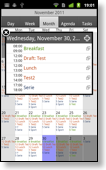Konfiguration
Hier können Sie Dokumentation zu den Einstellungsmöglichkeiten von CalenGoo für Android finden.Diese Einstellungen erhalten Sie, wenn Sie die “Menü”-Taste Ihres Telefons in der Kalenderansicht drücken und “Einstellungen” auswählen.
Sichtbarkeit/Laden
Hier können Sie eine Liste Ihrer Kalender sehen und auswählen, welche davon sichtbar sein sollten. Es werden Android Kalender angezeigt und Kalender, die direkt mit Google synchronisiert werden.Erinnerungen
Enthält Einstellungsmöglichkeiten für Pop-Up-Erinnerungen:- Erinnerungen aktivieren:
Gibt an, ob CalenGoo einen Alarm zeigen soll, wenn eine Pop-Up-Erinnerung fällig ist. - Erinnerungen für Android Kalender:
Gibt an, ob auch für die Android Kalender Alarme erzeugt werden sollen. Normalerweise erinnert Sie der eingebaute Kalender schon an diese Termine, so dass Sie sonst die Erinnerungen doppelt erhalten könnten. - Ton:
Gibt an, ob die Erinnerung mit Ton erfolgen soll. - Blinken:
Gibt an, ob die Erinnerung ein Blinken der Geräte-LED auslösen soll. - Vibrieren:
Gibt an, ob die Erinnerung das Gerät vibrieren lassen soll. - Alarm wiederholen bis er bestätigt wird:
Diese Funktion sollte mit Vorsicht verwendet werden: Das Gerät wird den akustischen/optischen/vibrations- Alarm abspielen bis Sie ihn stoppen.
Konten
Hier können Sie Google Kalender Konten eintragen, mit denen direkt synchronisiert werden soll. Der Vorteil, direkt mit Google Kalender zu synchronisieren, ist, dass Sie mehr historische Daten laden und Icons verwenden können.Aufgaben
Hier können Sie die Synchronisation mit Google Aufgaben konfigurieren.Symbole
Hier können Sie weitere Icons herunterladen.Darstellung und Bedienung
Dieses Menü enthält eine Vielzahl von Möglichkeiten, um das Aussehen und das Verhalten der App zu ändern. Weiter unten sind einige davon genauer erklärt.Widgets
Hier können Sie die Widgets konfigurieren.24 Stunden Format
Gibt an, ob die Uhrzeiten im 24 Stunden Format oder im 12 Stunden Format angezeigt werden sollen. Zusätzlich gibt es noch unter “Darstellung und Bedienung”, “Zeitformat” mehrere Stellen, an denen Sie die Darstellung der Uhrzeit noch genauer beeinflussen können.Wochenanfang
Gibt den Wochenanfang für die Querformat-Tagesansicht und die Monatsansicht an.Datumsformat
Hier können Sie auswählen, wie das Datum angezeigt werden soll.Wartung
Enthält einige Funktionen zur Problembehebung:- Einstellungen zurücksetzen:
Setzt alle Einstellungen auf Ihre Ursprungswerte zurück.
- Kalender zurücksetzen:
Entfernt alle Termine und Kalender der Konten, die direkt mit Google Kalender synchronisiert wurden. Bei nächsten Start der “Sync” Funktion wird dann alles erneut heruntergeladen. - Zeitzonen:
Zeigt die Zeitzonen Ihrer Kalender und Ihres Gerätes um Konfigurationsprobleme zu finden.
Darstellung und Bedienung
In diesem Bereich finden Sie viele Konfigurationsmöglichkeiten, die beeinflussen, wie CalenGoo aussieht und reagiert:Monatsansicht
Enthält Einstellungen für die zoombare Monatsansicht.- Tagesansicht schon nach Einzeltippen öffnen: Wenn dies eingeschaltet wird, öffnet schon ein einmaliges Antippen den ausgewählten Tag in der Tagesansicht.
- Popup-Fenster mit den Terminen des ausgewählten Tages: (Nur sichtbar wenn “Tagesansicht schon nach Einzeltippen öffnen” abgeschaltet ist) Zeigt eine kleine scrollbare Listenansicht mit den Terminen des ausgewählten Tages wie im Bildschirmfoto auf der rechten Seite zu sehen.
Wartung
Dieser Abschnitt enthält verschiedene Spezialfunktionen, z.B. um gerätespezifische Probleme zu umgehen.- Debug Funktionen: Aktuell schaltet es lediglich einen “Debug” Menüpunkt in der Detailansicht frei, der verwendet werden kann, um interne Daten von Terminen per E-Mail zu verschicken.
- Upload sofort auslösen (Exchange): Ruft nach jeder Änderung des Android Kalenders dessen Synchronisierungsfunktion auf. Ist auf einigen Geräten nötig, bei Verwendung von Exchange Kalendern.
- Hochladen vieler Löschvorgänge erzwingen (Exchange): In Android gibt es eine Sicherheitsmaßnahme, die verhindert, dass zu viele Termine auf einmal gelöscht werden. Dadurch wird dann allerdings teilweise auch die Synchronisierung des Android Kalenders mit Exchange blockiert. Daher kann man hier die Synchronisierung erzwingen.
- Termin statt Besprechung (Veranstalter): Wenn Ihre Termine als Besprechung in Outlook erscheinen, können Sie versuchen, diese Funktion einzuschalten, um sich selbst als Veranstalter jedes Termins einzutragen und dadurch Termine statt Besprechungen in Outlook angezeigt zu bekommen.
- Termin statt Besprechung (Terminstatus): Eine andere Lösung für das selbe Problem: Verwendet einen anderen Terminstatus
- Aufgabendatenbank löschen: Löscht sämtliche Aufgaben und Aufgabenlisten, so dass diese bei der nächsten Synchronisierung erneut geladen werden.
- Sende alle Aufgabenlisten per E-Mail: Dies ist als einfache Backupmöglichkeit gedacht.
- Verschiebe DB auf SD Karte: Dadurch wird CalenGoos Datenbank auf der SD Karte statt im internen Speicher gespeichert. Das spart Platz im internen Speicher und verhindert, dass die Datenbank gelöscht wird, wenn CalenGoo deinstalliert wird. Nach einer erneuten Installation findet CalenGoo die Datenbank auf der SD Karte automatisch wieder und verwendet die enthaltenen Einstellungen und Termine (nur direkt synchronisierte Kalender und lokale Kalender aber keine Android Kalender, da die in der Android Datenbank gespeichert sind).
- Einstellungen exportieren: Schreibt alle Einstellungen in eine Datei oder verschickt sie per E-Mail.
- Einstellungen importieren: Liest alle Einstellungen aus einer Datei.
- Exportiere Kalender als ICS Datei: Exportiert einen Kalender als ICS Datei auf die SD Karte oder verschickt ihn per E-Mail. Solche ICS Dateien können z.B. in Google Kalender oder iCal importiert werden.
- Importiere Kalender aus ICS Datei: Importiert eine ICS Datei von der SD Karte in einen lokalen Kalender. Die Funktion ist nur sichtbar, wenn lokale Kalender aktiviert sind, also wenn “Einstellungen”, “Darstellung und Bedienung”, “Allgemein”, “Lokale Kalender erlauben” eingeschaltet ist.
- Verwende GMT Zeiten für Ganztagestermine: Eine experimentelle Funktion, um den Wechsel zwischen verschiedenen Zeitzonen zu beschleunigen. Sollte normalerweise nicht eingeschaltet werden.